ドットインストール様に教わったMarkDown記法。
256timesでなかば強制的に教えられたが、実際に覚えてみるといろんなところで使える。
Qiitaはもちろん使えるし、BackLogでも使える。
これを覚えたことで見出しや段落など文書を組み立てる重要さが解った気がする。
マークダウンの拡張子
拡張子は「.md」
GitHubでよくあるreadmeの拡張子もREADME.mdになっているのも納得。
文書の作り方
テキストエディタで文書を作成して.mdで保存すればOK。
マークダウン表示を確認しながら文書を作成したいときは、仮でQiitaを使うか、Atomのマークダウンプレビューを使う。
Atomでプレビューする
AtomにはMarkDownのプレビュー機能がある。
ショートカットキーは、Windows,Mac共に「Ctrl」+「Shift」+「M」
Macは「Cmd」ではない。
見出し(H1~H6)
# h1 title
## h2 title
###### h6 title
h1 title
h2 title
h6 title
見出し別の書き方(H1とH2のみ)
h1 はイコール
===
h2 はハイフン
---
リスト形式で表示する
- item1
- item2
- item3
- item1
- item2
- item3
リスト形式で表示する別の方法(記号はなんでもよい)
- item4
+ item5
* item6
(記号と文字の間には半角スペースが必要)
- item4
- item5
- item6
リスト形式の下に字下げして文字を表示する
1行改行して____
半角スペースを4つあける。
一行改行して
半角スペースを4つあける。
コードを表示する(等幅フォント、背景色、字下げ)
バッククォート3つで囲む ```
コードを表示する(別のやり方)
コードの先頭に半角スペース4つを付与する
コードをインラインで表示する
この場合、`return x; `はどこに書けばいいのでしょうか?
(コードをバッククォート1つでくくる)
この場合、return x;はどこに書けばいいのでしょうか?
文中の改行
hello__
hello hello hello
(半角スペース2個以上が必要)
引用文(blockquote)
>quotequote
quotequote
イタリック
*ありがとう*
_ありがとう_
ありがとう
ありがとう
ボールド
**ありがとう**
__ありがとう__
ありがとう
ありがとう
リンクを作成
<https://dotinstall.com>

ドットインストール
3分動画で初心者や独学の方でも無理なく勉強が続くプログラミング学習サービスです。Web制作の基礎から子供向けのゲーム制作レッスン、さらにシステム開発に使われるPHP、Ruby、Pythonなどの入門レッスンまで幅広く言語を体験できます。
文字にリンクを張る
[dotinstall](https://dotinstall.com)
文字にリンクとタイトルを張る(hoverで浮かび上がる)
[dotinstall](https://dotinstall.com "this is dotinstall")
画像を表示する

- 画像の場合は最初はビックリマーク
- []はalt
- ()はファイルのパス
- リンクと同様にタイトルを付与できる
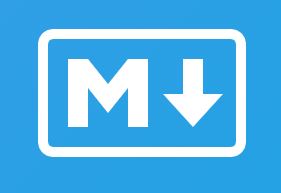



コメント